Ihr iPhone 5 stellt keine Verbindung zum WLAN her und Sie wissen nicht warum. Sie sind gezwungen, Mobilfunkdaten zu verwenden, um eine Verbindung zum Internet herzustellen! In diesem Artikel zeigen wir Ihnen, wie Sie das Problem beheben können, wenn Ihr iPhone 5 keine Verbindung zu Wi-Fi herstellt.
Ist dies ein Hardwareproblem?
Wenn Ihr iPhone 5 keine Verbindung zu Wi-Fi herstellt, ist es wichtig festzustellen, ob dieses Problem auf ein größeres Problem in Ihrem Telefon zurückzuführen ist. Der einfachste Weg, dies zu tun, besteht darin, festzustellen, ob Ihr Telefon keine Verbindung zu einem Wi-Fi-Netzwerk herstellt und nicht nur zu Hause.
Sie können zu einem Starbucks, einer lokalen Bibliothek oder überall mit einem Gast-Wi-Fi-Netzwerk gehen. Wenn Ihr Telefon keine Verbindung zu einem dieser Netzwerke herstellen kann, gehen Sie zu unserem Abschnitt „X.“ Wenn Ihr Telefon eine Verbindung zu diesem Netzwerk herstellen kann, haben Sie Glück, und dies ist kein Hardwareproblem, sondern ein Problem zwischen Ihrem Telefon und Ihrem Router.
Eine einfache Lösung, damit Ihr iPhone 5 keine Verbindung zu Wi-Fi herstellt
Der einfachste Weg, dieses Problem anzugehen, besteht darin, sowohl Ihren Router als auch Ihr iPhone 5 neu zu starten.
 Halten Sie beim iPhone 5 die Power-Taste gedrückt, bis der Slide to Power Off-Schieberegler auf dem Bildschirm angezeigt wird. Warten Sie nach dem Ziehen des Schiebereglers über den Bildschirm und dem Ausschalten des Telefons mindestens 15 Sekunden, bevor Sie das Telefon wieder einschalten, um sicherzustellen, dass das Telefon erfolgreich neu gestartet wird. Für Ihren WLAN-Router müssen Sie lediglich das Netzkabel aus der Steckdose ziehen und wieder anschließen, um ihn neu zu starten.
Halten Sie beim iPhone 5 die Power-Taste gedrückt, bis der Slide to Power Off-Schieberegler auf dem Bildschirm angezeigt wird. Warten Sie nach dem Ziehen des Schiebereglers über den Bildschirm und dem Ausschalten des Telefons mindestens 15 Sekunden, bevor Sie das Telefon wieder einschalten, um sicherzustellen, dass das Telefon erfolgreich neu gestartet wird. Für Ihren WLAN-Router müssen Sie lediglich das Netzkabel aus der Steckdose ziehen und wieder anschließen, um ihn neu zu starten.
Versuchen Sie nach dem Neustart beider Geräte, Ihr iPhone 5 erneut mit Ihrem WLAN zu verbinden. Wenn dies erfolgreich ist und Ihr Telefon eine Verbindung herstellen kann, ist dies ein Hinweis darauf, dass ein Problem mit der integrierten Software oder Firmware Ihres WLAN-Routers aufgetreten ist. Die meisten Router haben alle die gleiche Hardware, um ein drahtloses Netzwerk aufzubauen, aber die Software kann zwischen Routern unterscheiden.
Die Software für Ihren WLAN-Router funktioniert ähnlich wie Ihr Telefon oder Computer und kann sogar zu Softwareabstürzen führen. Selbst wenn der Router weiterhin das Netzwerk sendet, können Sie möglicherweise keine Verbindung herstellen, da die integrierte Software nicht reagiert. Wenn dieses Problem nach dem Zurücksetzen des Routers behoben wurde, empfehlen wir, die Website des Herstellers zu überprüfen, um festzustellen, ob ein Softwareupdate installiert werden kann, und zu verhindern, dass das Problem erneut auftritt.
Was ist, wenn mein iPhone 5 eine Verbindung zu allen Netzwerken außer einem herstellt?
Dieses Problem ist schwieriger zu diagnostizieren, da es schwierig ist, dieses Problem im Apple Store zu reproduzieren, wenn das Verbindungsproblem bei Ihrem Router zu Hause liegt. Wenn Ihnen dies passiert, liegt ein Problem mit Ihrem iPhone 5 oder Ihrem WLAN-Router vor. Wir beginnen damit, die möglichen Ursachen dafür einzugrenzen, dass Ihr iPhone 5 bei Ihnen zu Hause keine Verbindung zu Wi-Fi herstellt.
iPhones und Wi-Fi-Netzwerke
Ihr iPhone kann sich an jedes Wi-Fi-Netzwerk erinnern, mit dem es jemals verbunden ist, einschließlich der Kennwörter. Wenn Sie ein Netzwerk eingeben, an das sich Ihr Telefon erinnert, stellt es automatisch eine Verbindung her und gibt das Kennwort ein.
Ein primäres Verkaufsargument für iPhones ist ihre Einfachheit, aber dies ist auch etwas, das die Fähigkeit des Benutzers einschränkt, Probleme mit seinem Telefon zu beheben. Ihr Telefon kann nicht jedes Wi-Fi-Netzwerk anzeigen, mit dem Sie jemals verbunden sind, und Sie können ein Netzwerk nur vergessen, wenn Sie bereits damit verbunden sind.
Wi-Fi aus- und wieder einschalten
Ein schneller und einfacher Schritt, den Sie ausführen können, wenn Ihr iPhone 5 keine Verbindung zu Wi-Fi herstellt, besteht darin, Ihr Wi-Fi schnell aus- und wieder einzuschalten. Ähnlich wie beim Neustart Ihres Telefons erhalten Ihr Telefon und Ihr Wi-Fi-Netzwerk einen neuen Start, um die Verbindung wiederherzustellen.
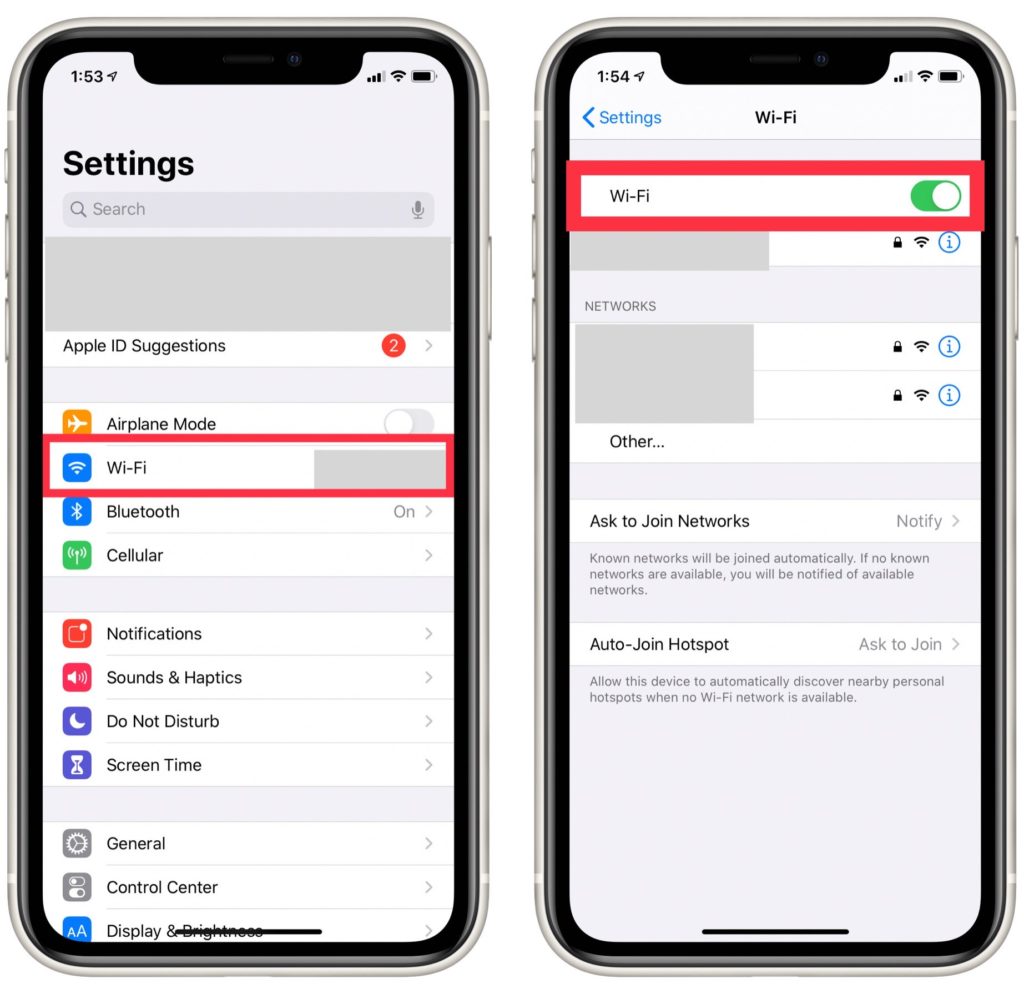
Öffnen Sie dazu Einstellungen und wählen Sie Wi-Fi, wodurch Sie zu einer neuen Seite gelangen, auf der oben auf dem Bildschirm ein Schieberegler angezeigt wird. Wenn Ihr Wi-Fi eingeschaltet ist, sollte der Schieberegler grün sein, und um ihn auszuschalten, müssen Sie nur auf den Schalter tippen. Warten Sie wie beim Starten Ihres Telefons einige Sekunden, bevor Sie das WLAN wieder einschalten, um sicherzustellen, dass es ordnungsgemäß zurückgesetzt wird.
Alle gespeicherten Wi-Fi-Netzwerke löschen
Das Zurücksetzen der gespeicherten Sammlung von Wi-Fi-Netzwerken Ihres Telefons ist der nächste Schritt zur Behebung dieses Problems. In den meisten Fällen wird das Problem dadurch behoben, und es wird auch die Möglichkeit ausgeschlossen, dass es sich um ein Softwareproblem handelt, das dazu führt, dass Ihr iPhone 5 keine Verbindung zu Wi-Fi herstellt.

Um die Wi-Fi-Netzwerkdatenbank Ihres Telefons zu löschen, öffnen Sie zunächst Einstellungen und wählen Sie dann Allgemein. Scrollen Sie von hier aus zum Ende der Seite und klicken Sie auf Zurücksetzen.
Dadurch gelangen Sie zu einer neuen Seite mit einer Auswahl von Einstellungen, die Sie zurücksetzen können. Um den Vorgang zu starten, tippen Sie auf Netzwerkeinstellungen zurücksetzen, und tippen Sie dann erneut darauf, wenn Sie zweimal dazu aufgefordert werden.
Danach müssen Sie alle Ihre Wi-Fi-Netzwerke und Passwörter erneut verbinden, daher ist es hilfreich, sich die wichtigen zu merken, bevor Sie dies tun. Versuchen Sie, zu Hause eine Verbindung zu Ihrem Wi-Fi-Netzwerk herzustellen, und wenn Ihr iPhone 5 keine Verbindung zum Wi-Fi herstellt, besteht die nächste Lösung darin, sich Ihren Wi-Fi-Router anzusehen.
iPhone 5 stellt keine Verbindung zu Wi-Fi her — ist es Ihr Router?
Viele Probleme, einschließlich der Gründe, warum Ihr iPhone 5 keine Verbindung zum WLAN herstellt, können durch ein Problem mit der Verbindung Ihres Telefons mit dem Router verursacht werden. Um mehr über dieses Problem zu erfahren und es zu beheben, müssen Sie wissen, wie Wi-Fi auf Ihrem Telefon funktioniert.
Funktionsweise von Wi-Fi-Netzwerken & Warum Sie davon betroffen sind
Damit Ihr Telefon eine Verbindung zu Ihrem Wi-Fi-Netzwerk herstellen kann, sendet Ihr WLAN-Router ein Signal an den Bereich unter dem Namen Ihres Netzwerks. Wenn die Verbindung hergestellt ist, stellen Ihr Telefon und Ihr WLAN-Router eine Beziehung her. Wir werden über diese Beziehung mit der Analogie eines Postamtes und der Zustellung von Post sprechen.
In diesem Fall fungiert Ihr WLAN-Router als Postamt, als Vermittler zwischen Ihrem Telefon und dem Internet, genau wie die Post als Vermittler für den Postfluss zwischen Ihrem Zuhause und der Außenwelt fungiert. Damit dies effizient geschieht, benötigt der Zwischenhändler die richtige Adresse, um E-Mails zuzustellen, ebenso wie Ihr WLAN-Router. Wenn Ihr Telefon und Ihr Computer eine Verbindung zum Wi-Fi-Netzwerk herstellen, gibt der Wi-Fi-Router jedem Gerät eine separate Adresse. wie alles im Internet tut.
In welcher Beziehung steht dies zu meinem iPhone 5, das keine Verbindung zu Wi-Fi herstellt?
Wenn es ein Problem mit der Wi-Fi-Verbindung gibt, die nicht vom Telefon kommt, bedeutet dies, dass der Wi-Fi-Router Ihrem Telefon nicht die richtige Adresse zuweisen kann. Dies kann aus einer Vielzahl von Gründen resultieren, aber alle haben die gleichen Schritte zur Fehlerbehebung, daher ist es am wichtigsten zu verstehen, dass die fehlgeschlagene Verbindung von einer falschen Adresse stammt.
Das Zurücksetzen Ihres WLAN-Routers auf die Werkseinstellungen entspricht dem Zurücksetzen der hergestellten Verbindungen Ihres Telefons und ist der einfachste Weg, dieses Problem zu lösen. Wir empfehlen nicht, herauszufinden, warum diese Probleme auftreten, da dies letztendlich Ihre Zeit verschwenden wird, da es eine einfache Lösung gibt. Das Zurücksetzen Ihres WLAN-Routers dauert nur wenige Minuten, während das Beheben von Verbindungsproblemen Stunden dauern kann.
Wie setze ich meinen Router auf die Werkseinstellungen zurück?
Leider gibt es keine Möglichkeit, alle Router zurückzusetzen, da jeder Router anders ist. Stattdessen können wir Ihnen den einfachsten Weg zeigen, um herauszufinden, wie Sie Ihren Router speziell zurücksetzen können.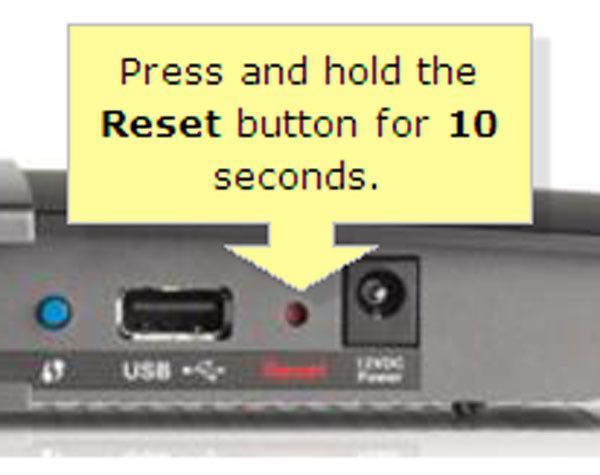
Die meisten Router verfügen über einen kleinen Knopf in einem Loch an der Rückseite oder Unterseite Ihres Routers. Für einen einfachen Reset auf die Werkseinstellungen ist einen Stift zu nehmen und drücken und halten Sie die Taste für etwa 15 Sekunden, während der Router eingesteckt bleibt. Nach Ablauf der 15 Sekunden funktioniert Ihr Router genau so, wie Sie ihn zum ersten Mal aus der Verpackung genommen haben.
Wenn Sie Ihren Router zurücksetzen möchten, aber nicht wissen, wie Sie Ihren WLAN-Router einstellen sollen, haben wir eine einfache Möglichkeit, dies herauszufinden, aber stellen Sie sicher, dass Sie Ihre Anweisungen in der Nähe haben, falls Sie sie benötigen. Wir haben festgestellt, dass die Suche nach der Modellnummer Ihres Routers auf der Website des Herstellers eine schnelle und effiziente Möglichkeit ist, Anweisungen zu finden. Sie finden die Modellnummer entweder auf der Rückseite oder auf der Unterseite Ihres Routers, und dann suchen Sie einfach diese Nummer auf der Website Ihres Herstellers und die Anweisungen werden da sein!
Wenn Sie Ihr drahtloses Netzwerk erneut einrichten
Nachdem Sie Ihre Anweisungen gefunden und Ihr Netzwerk erneut gestartet haben, tritt kein Problem auf, wenn Sie Ihren neuen Netzwerknamen und Ihr neues Kennwort mit Ihrem alten identisch machen. Es wird keine Probleme verursachen, aber es ist auch nicht notwendig, also wenn Sie es ändern wollen, dann ist das auch okay! Wenn es eine Verbindung herstellen kann, lag das Problem bei Ihrem Router und Sie haben es behoben.
Ein weniger häufiger Grund, warum Ihr iPhone 5 keine Verbindung zu Wi-Fi herstellt
Wenn Ihr iPhone 5 immer noch Probleme hat, eine Verbindung zu Ihrem Wi-Fi herzustellen, sollten Sie sich die WLAN-Sicherheitseinstellungen Ihres Routers ansehen. Apple-Geräte haben in der Regel Probleme mit der TKIP-Sicherheit und eignen sich am besten für WPA2 Personal mit AES-Verschlüsselung. Diese Informationen sollten sich im Handbuch Ihres WLAN-Routers befinden, sowie Informationen darüber, wie Sie die Einstellung bei Bedarf ändern können!
Ermitteln des Hardwareproblems
Wenn Sie alle oben genannten Schritte zur Fehlerbehebung ausgeführt haben, können wir jetzt feststellen, dass dies höchstwahrscheinlich ein Hardwareproblem ist, wenn Ihr iPhone 5 keine Verbindung zu Wi-Fi herstellt. Dies kann entweder ein Hardwareproblem mit Ihrem Telefon oder Ihrem Router bedeuten, und wir geben Ihnen Schritte für beide.
Ihr iPhone 5
Wenn Sie die Netzwerkeinstellungen auf Ihrem iPhone zurückgesetzt haben, es jedoch immer noch keine Verbindung zu Wi-Fi herstellt, können Sie versuchen, eine DFU-Wiederherstellung auf Ihrem Telefon durchzuführen und es als letzten Schritt zur Fehlerbehebung aus einem Backup wiederherzustellen. Hier ist eine Anleitung, um Ihr iPhone in den DFU-Modus zu versetzen, und stellen Sie sicher, dass Sie Ihre Informationen sichern, bevor Sie den Vorgang starten!
Leider bietet Apple keine Reparaturen mehr für das iPhone an. Wenn die DFU-Wiederherstellung Ihr Gerät nicht wieder zum Laufen bringt, ist Ihr Mobiltelefon möglicherweise nicht mehr zu reparieren.
Ihr WLAN-Router
Wenn Sie Ihren Router auf die Standardeinstellungen zurückgesetzt haben und keine Geräte, einschließlich Ihres iPhones, keine Verbindung zum WLAN herstellen, liegt wahrscheinlich ein Hardwareproblem mit Ihrem Router vor. Da jeder Router anders ist, sind die Schritte zur Fehlerbehebung auch für jeden Router unterschiedlich. Wir empfehlen, auf die Website Ihres Herstellers zu gehen und zu erfahren, was Sie ausprobieren können.
Wenn Sie einen neuen Router benötigen
Wir empfehlen die Apple Airport Router, wenn Sie nach der Fehlerbehebung bei Ihrem Hardwareproblem einen neuen Router benötigen. Diese Router sind teurer als andere auf dem Markt, aber wenn Sie häufig Probleme mit Ihrem Router haben, lohnt es sich möglicherweise, mehr für einen Router auszugeben, der effizienter arbeitet.
Aktualisieren Sie Ihr iPhone 5
Es könnte an der Zeit sein, Ihr iPhone 5 zu aktualisieren. Das Gerät ist über fünf Jahre alt, was bedeutet, dass Apple es nicht mit Software-Updates oder Reparaturen unterstützt. Wenn Ihr iPhone 5 keine Verbindung zu Wi-Fi herstellt, ist es möglich, dass mit dem Telefon etwas nicht stimmt, das Sie beheben können, indem Sie einfach ein neues und besseres Gerät erwerben.
Das Handy-Vergleichstool von UpPhone ist eine großartige Möglichkeit, ein Telefon zu finden, das zu Ihnen passt. Verwenden Sie die Filter, um nach Telefonen basierend auf Preis, Hersteller, Speicherkapazität und mehr zu suchen. Wir empfehlen das iPhone 11 und das iPhone SE 2 als solide Optionen.
Ihr iPhone 5 stellt keine Verbindung zum WLAN her? Nicht mehr!
Jetzt haben Sie eine Fehlerbehebung für Ihr iPhone 5 und Ihren WLAN-Router durchgeführt, um das Problem zu finden und zu beheben. Es ist frustrierend, wenn Ihr iPhone 5 keine Verbindung zu Wi-Fi herstellt, aber jetzt wissen Sie, wie Sie dieses Problem beheben können, wenn es jemals wieder auftritt, und haben möglicherweise sogar Schritte unternommen, um dies zu verhindern. Vielen Dank für das Lesen, wir hoffen, dieser Artikel war hilfreich für Sie und fühlen Sie sich frei, Kommentare mit Fragen oder Anregungen zu hinterlassen!